

Av Vernon Roderick, Senast uppdaterad: March 16, 2020
Olika människor har olika smak när det gäller kommer till videor, men det råder ingen tvekan om att de flesta av oss tycker om att titta på dem. Vid det här laget måste alla ha utvecklat ett intresse för en viss genre, men andra kan ta upp olika genrer.
Det är en vanlig kamp för sådana människor eftersom de måste bestämma vilken video de vill titta på, men tänk om du kan kombinera videor av dina favoritgenrer? Detta är vad vi kommer att lära oss idag, hur man kombinerar videor på iPhone. För att göra detta måste vi förlita oss på appar, så utan vidare, låt oss börja med vår första apprekommendation.
Hur man kombinerar videor på iPhone med Photos AppHur man kombinerar videor på iPhone med iMovie-appenHur man kombinerar videor på iPhone med VivaVideoHur man kombinerar videor på iPhone med VideoshopHur man kombinerar videor på iPhone med Video MixerSlutsats
Du bör redan känna till den här appen som den inbyggda appen för att visa bilder på iOS-enheter som utvecklats av Apple. Detta är vad du brukar använda när du försöker hantera dina bilder.
Efter iOS 13-uppdateringen kan du till och med hantera videor med den här appen via avsnittet Live Photos, det vill säga om de betraktas som Live Photos.
Det främsta försäljningsargumentet med att använda Foto-appen för hur man kombinerar videor på iPhone är att det är en inbyggd funktion, vilket innebär att du inte behöver oroa dig för att den innehåller skadlig programvara eller är osäker. Denna fördel är mycket meningsfull nu när det finns massor av appar där ute som kan infoga skadlig programvara på din iOS-enhet. Hur som helst, så här kan du komma åt den här funktionen:
Detta skulle skapa en video från din samling av Live Photos. Men som du kanske redan har insett är nackdelen med detta att du bara kan ta med de som anses vara levande bilder. Så om de är enkla videor och inte är levande bilder kan du inte använda den här metoden. Hur som helst, det är fortfarande ett sätt att kombinera videor på iPhone.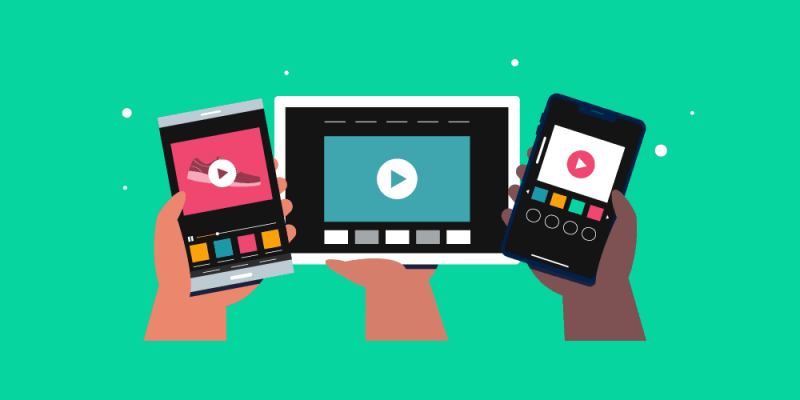
iMovie-appen är vår första tredjepartsapp, med tanke på att Photos-appen är en inbyggd funktion från Apple. Men trots att det är en tredjepartsapp är det en app som du kan lita på med din enhet.
iMovie är ursprungligen en app för att skapa vackra filmer, men eftersom det går ut på att klippa ut, klistra in och till och med slå samman foton och videor, inkluderade vi detta på vår lista över appar för hur man kombinerar videor på iPhone. Dessutom är det en app exklusiv för iPhones, så den har fler funktioner än din vanliga app för att skapa filmer.
Fördelen med att använda iMovie är att eftersom det är en filmskapande app erbjuds du otaliga alternativ och funktioner som du kan använda för att bidra till att göra videon du vill skapa bättre.
Å andra sidan kan den vara lite tung för nybörjare eftersom den är gjord för dem som redan har en idé om att redigera filmer. Dessutom är filstorleken stor så den är inte lämplig för budgettelefoner. Det sammanfattar för- och nackdelarna. Låt oss nu diskutera stegen för hur man använder den:
Först av allt, ladda ner och installera iMovie-appen från App Store. När det är klart, starta appen på din iPhone.
Högst upp på iMovie-skärmen trycker du på avsnittet Projekt. Välj Skapa projekt på menyn som visas. Det bör finnas en lista över videotyper. Välj den som du vill skapa. Detta inkluderar Trailer, Film och mer, men vi föreslår att du väljer Film. Klicka slutligen på Skapa.
Nu när du har gränssnittet laddat måste du lägga till de videor som du vill kombinera. Du kan göra detta genom att trycka på Media i det övre vänstra hörnet av appen. Videogalleriet kommer att visas på din skärm. Välj den som du vill inkludera i filmen och tryck sedan på Lägg först. Du kan också omedelbart lägga till en video genom att importera en fil till appen när du skapar videon.
På varje video på tidslinjen kommer du att se ett spelhuvud. Det här är indikatorerna som avgör var eller när videon ska börja och sluta och vilken del av de valda videorna som kommer att inkluderas. Du kan justera ett uppspelningshuvud genom att skjuta det åt vänster eller höger.
Gör nu det du gjorde i steg 3 för att lägga till videor i kombination med den du valde först. Gör samma sak med vad du gjorde i steg 4 för att konfigurera dem.
Det enda som återstår är att redigera hela filmen tillsammans. Lägg bara till några övergångar och andra effekter som du vill. Om du vill kontrollera hur det ser ut, tryck på Play-ikonen för att få en förhandsvisning. När du är klar trycker du på knappen Klar i det övre vänstra hörnet av appen.
Så här kombinerar du videor på iPhone med en filmapp. Det kan vara överväldigande till en början, men det har sina fördelar när du kommer att förstå hur det fungerar. Tyvärr har inte alla tid att vänja sig vid en främmande miljö. Därmed har vi en enklare lösning som du kanske vill prova.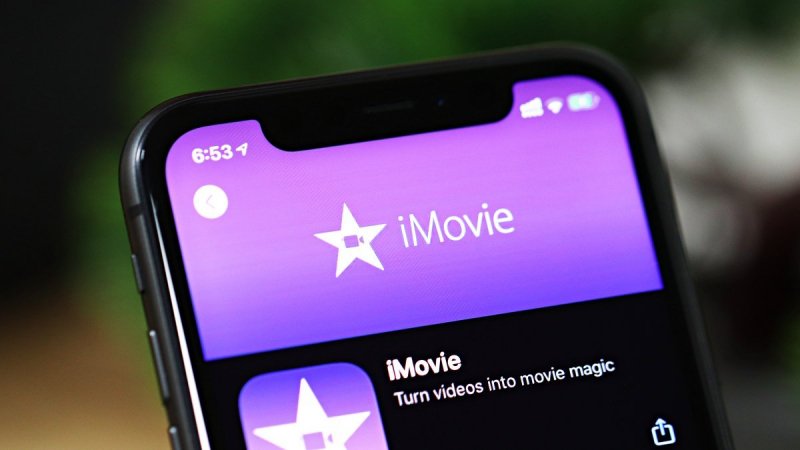
Även om det är en enklare app än iMovie, kan VivaVideo fortfarande hjälpa dig att lära dig hur du kombinerar videor på iPhone. Det kan finnas likheter mellan de två, men det är fortfarande två olika appar. Den största skillnaden ligger i enkelheten hos VivaVideo. Hur som helst, så här kan du använda VivaVideo för att kombinera videor på din iPhone:
Först och främst måste du hämta appen från App Store på din iPhone. Detta borde inte vara svårt eftersom du bara behöver skriva in "VivaVideo" i sökfältet och välja den som passar beskrivningen av appen.
Nu handlar nästa steg om att välja de videor som du behöver kombinera. Detta kan göras genom att starta appen. På huvudgränssnittet kommer det att finnas ett alternativ att välja från ditt album. Du behöver bara trycka på det alternativet och sedan på nästa skärm, se till att du är på fliken Video och inte på fliken Foto. Välj nu de videor som du vill inkludera. Kom ihåg att det är möjligt att välja flera videor samtidigt.
När du är klar med att välja videor behöver du bara trycka på Nästa i det övre högra hörnet av skärmen. Nästa gränssnitt tar dig sedan till där du kan redigera videon. Huvuduppgiften du kan göra är att trycka på saxikonen längst ner till höger på skärmen. När du trycker på detta kommer du att se en tidslinje längst ner på skärmen. Justera bara indikatorerna för att avgöra vilken del av videon du vill inkludera.
Det sista steget innebär att slutföra videon. Du måste helt enkelt trycka på Nästa-knappen igen så kommer du att uppmanas till nästa skärm. Lägg bara till effekterna som du vill lägga till och fortsätt sedan genom att trycka på Nästa igen. Det finns också ett alternativ att lägga till musik på videon. När du är klar med konfigurationerna trycker du på Klar. Detta bör skapa videon som du vill göra.
Även om det kan vara väldigt lätt att använda, finns det nackdelar med den här appen. För det första lägger den automatiskt till en vattenstämpel på videon du skapar med den här appen. Dessutom finns det en varaktighetsgräns på 5 minuter för varje video du skapar. Enkelt uttryckt finns det begränsningar när du försöker lära dig hur man kombinerar videor på iPhone.
En app som liknar VivaVideo är Videoshop. Om vi ska betygsätta Videoshop när det gäller komplexitet, så kanske det ligger mellan nivån iMovie och VivaVideo. Det är inte för komplicerat, men det är inte heller för enkelt.
Det finns funktioner som du kommer att vara till stor hjälp när du försöker skapa en video. Detta inkluderar beskärning, trimning, lägga till musik och mer. Det som är bra med detta är att gränssnittet är tillräckligt enkelt för nybörjare att förstå. Så här kan du använda Videoshop för att kombinera videor på iPhone:
Gå först till din App Store och skriv i Videoshop. Ikonen för appen ska se ut som en kamera som hålls i ett stativ. Installera nu appen och vänta på att processen ska slutföras.
Starta sedan appen på din iPhone-enhet. på appens huvudgränssnitt kommer det att finnas en plusikon i hörnet av skärmen. Klicka bara på den ikonen och välj sedan videon du vill lägga till från den resulterande menyn.
När urvalet av videor är klart får du en lista med alternativ för att designa videorna. Detta inkluderar att klippa, trimma och lägga till ljudeffekter till videon. Tyvärr, det bidrar inte till att kombinera videorna, så detta steg är inte en förutsättning.
När du är klar med redigeringen av videorna är du nu redo att skapa hela videon. Klicka bara på Nästa för att fortsätta till nästa skärm. Den här gången kommer du att bli ombedd att skriva in detaljer om videon, som författare, datum och mer. Naturligtvis kan du hoppa över det steget. Efter det kommer videon att skapas. Du kommer också att bli ombedd att lagra filen på olika sätt som att dela till sociala medier, men detta är inte heller nödvändigt.
Det är i stort sett allt du behöver veta om Videoshop. Det finns fördelar med appen, men det finns också nackdelar. Eftersom det är en gratis app, förvänta dig inte att den kommer att hjälpa dig att lära dig hur du kombinerar videor på iPhone oavsett din situation.
Vårt sista inlägg är Video Mixer som är en annan app som är specialiserad på att kombinera, trimma och redigera videor på olika sätt. Med tanke på att det är en gratis app är funktionerna som den erbjuder mycket anmärkningsvärda.
För det första inkluderar dess samling övergångseffekter, filtereffekter, överlägg, och det viktigaste med detta är att de alla är gratis. Med deras breda kollektion finns det många möjligheter till vad du kan skapa.
Den enda nackdelen är att du behöver iOS version 8.0 eller högre, annars kommer du inte att kunna använda den. Oavsett så är det en ganska anständig app.
Det finns massor av saker du kan göra med rätt app. I vårt fall kan du lära dig hur man kombinerar videor på iPhone. Du måste dock komma ihåg att det aldrig har varit lätt att hitta appen du letar efter. Lyckligtvis kan vi hjälpa dig med det.
Även om det kan finnas andra appar där ute som har högre betyg, är de fem apparna som vi nämnde vad vi anser vara bäst för det du tänker göra. Förhoppningsvis kommer detta att hjälpa dig att hitta den som passar dig bäst.
Lämna en kommentar
Kommentar
iOS Toolkit
3 metoder för att återställa raderade data från iPhone eller iPad.
Gratis nedladdning Gratis nedladdningHeta artiklar
/
INTRESSANTTRÅKIG
/
ENKELSVÅR
Tack! Här är dina val:
Utmärkt
Betyg: 4.6 / 5 (baserat på 66 betyg)